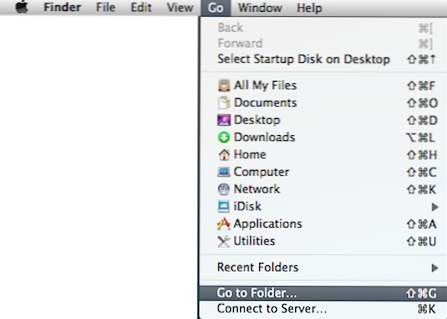
Si desea utilizar Reanudar para sus otras aplicaciones, pero desea mejorar considerablemente el tiempo de inicio de su navegador web, puede deshabilitar Reanudar para Safari y / o Chrome mientras lo mantiene activado para sus otras aplicaciones.
Esto se puede hacer usando Terminal o Finder.
Para deshabilitar Reanudar para su navegador web en Terminal:
1. Cierre su navegador web.
2. Para deshabilitar Reanudar para Safari, Ejecuta el siguiente comando de Terminal:los valores predeterminados escriben com.apple.Safari NSQuitAlwaysKeepsWindows -bool false
Para deshabilitar Reanudar para Chrome, Ejecuta el siguiente comando de Terminal:los valores predeterminados escriben com.google.Chrome NSQuitAlwaysKeepsWindows -bool false
Para deshabilitar Reanudar para su navegador web en Finder:
1. Cierre su navegador web.
2. Abrir Descubridor.
3. Vaya a la barra de menú, haga clic en Ir y seleccione Ir a la carpeta.
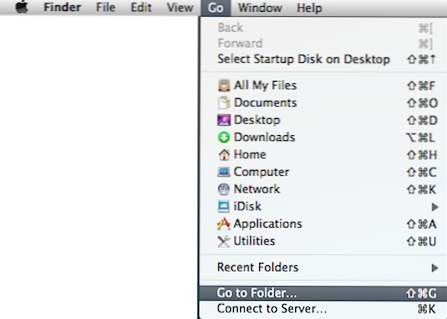
4. Cuando se le solicite una ubicación, ingrese lo siguiente en el cuadro de texto:~ / Biblioteca / Estado de la aplicación guardada /

4. Para deshabilitar Reanudar en Safari, haga clic con el botón derecho en la carpeta com.apple.Safari.savedState y seleccione Obtener información.
En el General sección, haga clic en la Bloqueado casilla de verificación y cierre el botón Obtener información.

Para deshabilitar Reanudar en Chrome, haga clic con el botón derecho en la carpeta com.google.Chrome.savedState y seleccione Obtener información.
En el General sección, haga clic en la Bloqueado casilla de verificación y cierre el botón Obtener información.


